Đồng bộ tin nhắn Zalo dễ dàng với tính năng sao lưu tin nhắn. Khi đó, mọi dữ liệu trên tài khoản sẽ được cập nhật khi bạn đăng nhập tài khoản trên một thiết bị mới. Trong bài viết dưới đây, Ninja sẽ chia sẻ với bạn cách sao lưu tin nhắn zalo trên iphone cực đơn giản. Tìm hiểu ngay!
I. Một số lưu ý khi sao lưu tin nhắn zalo trên iphone
Sao lưu tin nhắn zalo giúp bạn đồng bộ dữ liệu tài khoản khi đăng nhập tài khoản trên thiết bị khác. Khi thực hiện sao lưu tin nhắn Zalo trên điện thoại, bạn cần chú ý một số điều sau:
- Zalo chỉ sao lưu tin nhắn tự động trên điện thoại khi kết nối với Wifi.
- Khi sao lưu tin nhắn cần đảm bảo đường truyền Internet ổn định.
- Update phiên bản Zalo mới nhất khi sao lưu tin nhắn zalo
Chỉ cần kích hoạt tính năng sao lưu và khôi phục, bạn có thể bật cách đồng bộ zalo trên 2 điện thoại hay trên máy tính dễ dàng. Mọi tin nhắn trong các cuộc trò chuyện sẽ được sao lưu nhanh chóng.
II. Cách sao lưu tin nhắn zalo trên iphone chi tiết
Sao lưu tin nhắn là hoạt động cần thiết mà bất kỳ người dùng nào cũng nên thực hiện. Bạn sẽ không còn gặp các tình trạng mất dữ liệu hay không đồng bộ dữ liệu khi bật sao lưu tin nhắn. Dưới đây là hướng dẫn chi tiết cách sao lưu tin nhắn zalo trên iOS:
Bước 1: Mở “Cài đặt” có biểu tượng bánh xe răng cưa
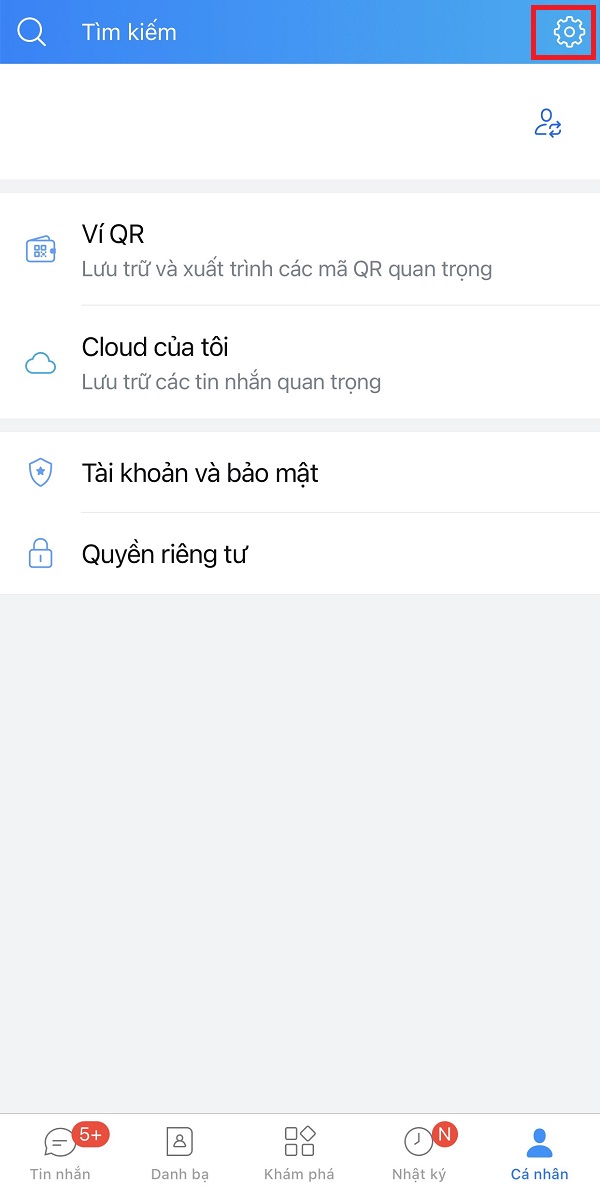
Chọn “Cài đặt”
Bước 2: Chọn “Sao lưu và khôi phục”
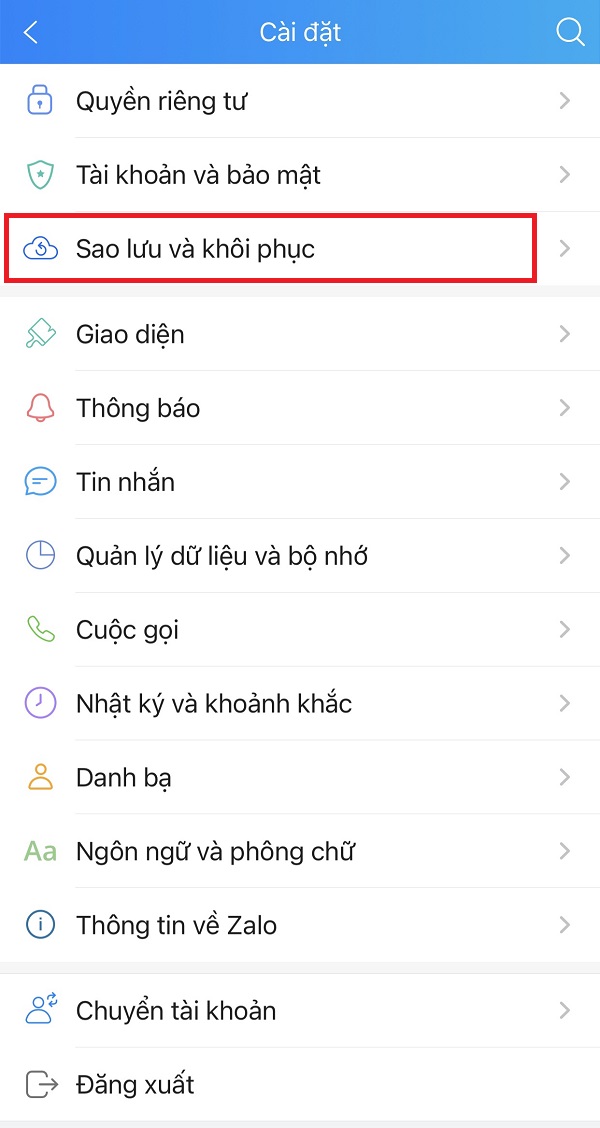
Chọn “Sao lưu và khôi phục”
Bước 3: Click vào “Sao lưu” để sao lưu tin nhắn zalo
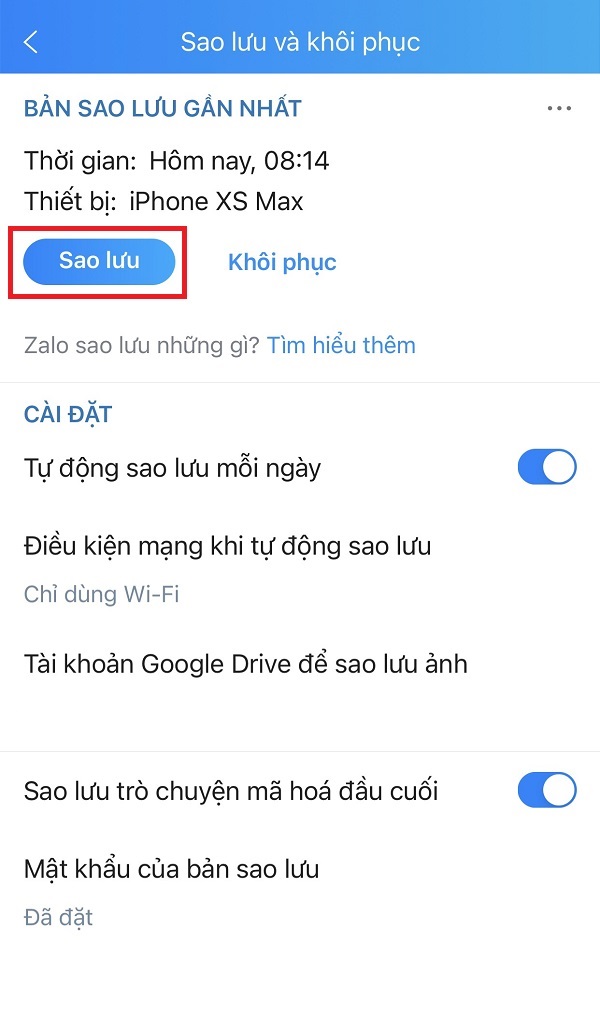
Sao lưu tin nhắn zalo
Trên đây là cách sao lưu tin nhắn zalo trên iphone. Bạn đọc hãy thực hiện ngay theo các bước trên để đồng bộ tin nhắn tài khoản zalo nhanh chóng nhé. Hoạt động trao đổi thông tin từ đây cũng trở nên thuận tiện hơn. Chúc bạn thực hiện thành công!
Xem thêm >> Hướng dẫn cách tạo nhóm zalo trên điện thoại nhanh chóng
Nếu cần trợ giúp, đừng ngần ngại inbox, các Ninjaer sẽ giúp đỡ bạn. Kết nối với chúng tôi để được hỗ trợ nhanh nhất:
Hotline: 0967 922 911
Zalo: https://zalo.me/0967922911
Telegram: https://t.me/phanmemninjagroup
Youtube: https://www.youtube.com/@phanmemninja2797
Fanpage: https://www.facebook.com/ToolsNinja/








